Pierakstieties pakalpojumā Power Apps
Lai izveidotu, rediģētu vai atskaņotu programmu, piesakieties vietnē Power Apps at https://make.powerapps.com. Lai izveidotu audekla programmas, lietotājam ir jābūt iepriekš definētam vides veidotājam drošības loma.
Lai uzzinātu vairāk par Power Apps sākumlapu, skatiet rakstu Darba sākšana Power Apps.
Izvēlieties vidi
Neatkarīgi no tā, vai veidojat lietojumprogrammu, plūsmu, datu savienojumu vai tabulu programmā Microsoft Dataverse, daudz kas paveiktais programmā Power Apps ir iekļauts noteiktā vidē. Vides veido dažādu darba tipu robežas. Piemēram, organizācijai var būt atsevišķa vide dažādiem departamentiem. Daudzas organizācijas izmanto vides, lai nodalītu programmas, kuras joprojām atrodas izstrādē, no programmām, kuras ir gatavas plašai lietošanai. Jums var būt piekļuve vairākām vidēm vai tikai vienai. Ja jums ir atbilstošas atļaujas, jūs pat varat izveidot savu vidi.
Lai pārbaudītu, kurā vidē atrodaties, atrodiet vides pārslēgu netālu no galvenes labās puses.

Izmantojot vides atlasītāju, vides ir sagrupētas divās kategorijās: Veidojiet lietojumprogrammas Dataverse un un citās vidēs. Atlasiet opciju Filtrs, lai filtrētu vides pēc lomas, datu platformas (Dataverse vai neviena) un vides tipa, piemēram, ražošana vai smilškaste.
Vides, kurās jums ir sistēmas administratora un/vai sistēmas pielāgotājs drošības loma sadaļā Veidot programmas Dataverse. Sarakstā ar citām vidēm ir redzamas vides, kurās jums ir vides veidotāja vai redaktora atļaujas par vismaz vienas pamatnes programmas vidi.
Padoms
Norādiet uz kādu vidi sarakstā, lai skatītu detalizētu informāciju par to.
Atfiltrējiet vides pēc lomām
| Filtrēt lomas | Power Platform loma vai apraksts |
|---|---|
| Admin. | Sistēmas administrators Vides administrators |
| Veidotājs ar piekļuvi datiem | Sistēmas administrators Sistēmas pielāgotājs |
| Veidotājs bez pilnas piekļuves datiem | Vides veidotājs (ar vai bez Dataverse) |
| Kopīgotas programmas līdzstrādnieks | Lietotājs, kuram nav piešķirta veidotāja līmeņa drošības loma, bet ir rediģēšanas atļauja vismaz vienas pamatnes programmas vidē |
Svarīgi
- Lai programmā Power Apps skatītu vides sarakstu vides pārslēdzēju, vidē jābūt instalētai vides veidotāja, sistēmas pielāgotāja vai sistēmas administratora drošības lomai. Informāciju par iepriekš definētām drošības lomām skatiet Iepriekš noteiktas drošības lomas Microsoft Power Platform administratora ceļvedī.
- Pārliecinieties, ka esat pareizajā vidē pirms izveidojat programmu, plūsmu vai līdzīgu komponentu. Jūs nevarēsit viegli pārvietot komponentus no vienas vides citā vidē.
Piezīme
- Katrs organizācijas dalībnieks var piekļūt noklusējuma videi. Tāpat kā jebkurā vidē, lietotāji var redzēt programmas, kurās viņiem ir pietiekamas privilēģijas piekļūt kādai programmai.
- Visi lietotāji ar vides veidotāju drošības loma vidē, var skatīt visas modeļa vadītas programmas šajā vidē, tostarp noklusējuma vidē. Papildinformācija: Modeļa vadītas programmas privilēģijas programmu skatīšanai un piekļuvei.
- Veidojot programmu vienā vidē, jūs nevarēsit to skatīt no citas vides. Turklāt personām, kas vēlas palaist jūsu programmu, ir jābūt piekļuvei videi, kurā to izveidojāt.
Lai iegūtu papildinformāciju, skatiet sadaļu Pārskats par vidēm.
Piesakieties, izmantojot Azure B2B sadarbību
Piezīme
- Resursu nomnieks ir nomnieks Microsoft Entra , kurā programmai ir jāpastāv un kurā lietotājam ir jāizveido un jārediģē programma. Azure B2B veidotāju gadījumā šis nomnieks atšķiras no nomnieka, kas atrodas viņu kontā.
- Mājas nomnieks ir vieta, kurā ir lietotāja konts un tiek veikta autentificēšana.
- Lai izveidotu un rediģētu programmas resursu nomniekā, administratoram jāveic šādas darbības, lai Azure B2B lietotājiem sniegtu priekšnosacījuma privilēģijas programmu izveidē.
Kad lietotājs pierakstās Power Apps, viņš piesakās savā mājas nomniekā— nomniekā, Microsoft Entra kurā tiek nodrošināti viņa akreditācijas dati. Pēc pieteikšanās, lietotājs var mainīt direktoriju, kurā plānots izstrādāt programmu, izmantojot Direktorija pārslēgšanas saiti kā parādīts tālāk:
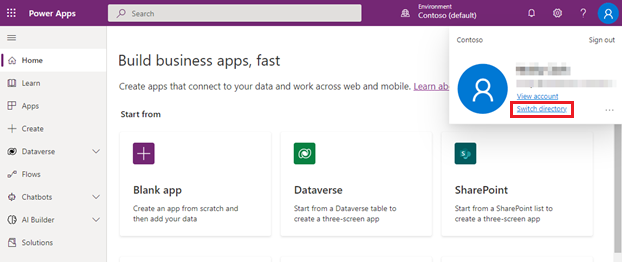
Pārslēgšanas direktorija saite atver Power Apps iestatījumus, kuros ir cilne Direktoriji, kurā uzskaitīti visi nomnieki, Microsoft Entra kuros lietotājs darbojas kā dalībnieks vai Azure B2B viesis. Atlasot opciju Pārslēgt, tiks aktivizēta Power Apps izrakstīšanās no pašreizējā nomnieka un pēc tam tiks veikta pierakstīšanās atlasītajā nomniekā.
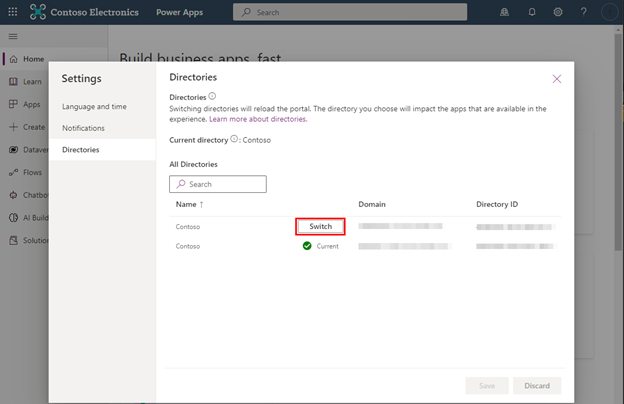
Biežāk uzdotie jautājumi
Kāpēc es kā Azure B2B veidotājs nevaru koplietot programmas?
Koplietošanas Power Apps pieredzei ir nepieciešams, lai lietotājiem būtu iekļautas nomnieka atļaujas, ja Azure Microsoft Entra ID ārējās sadarbības iestatījumos vieslietotājs var piekļūt "(visaptverošā)". Azure B2B veidotāji bez pietiekamām atļaujām koplietošanas darbā redzēs šādu kļūdas dialogu.
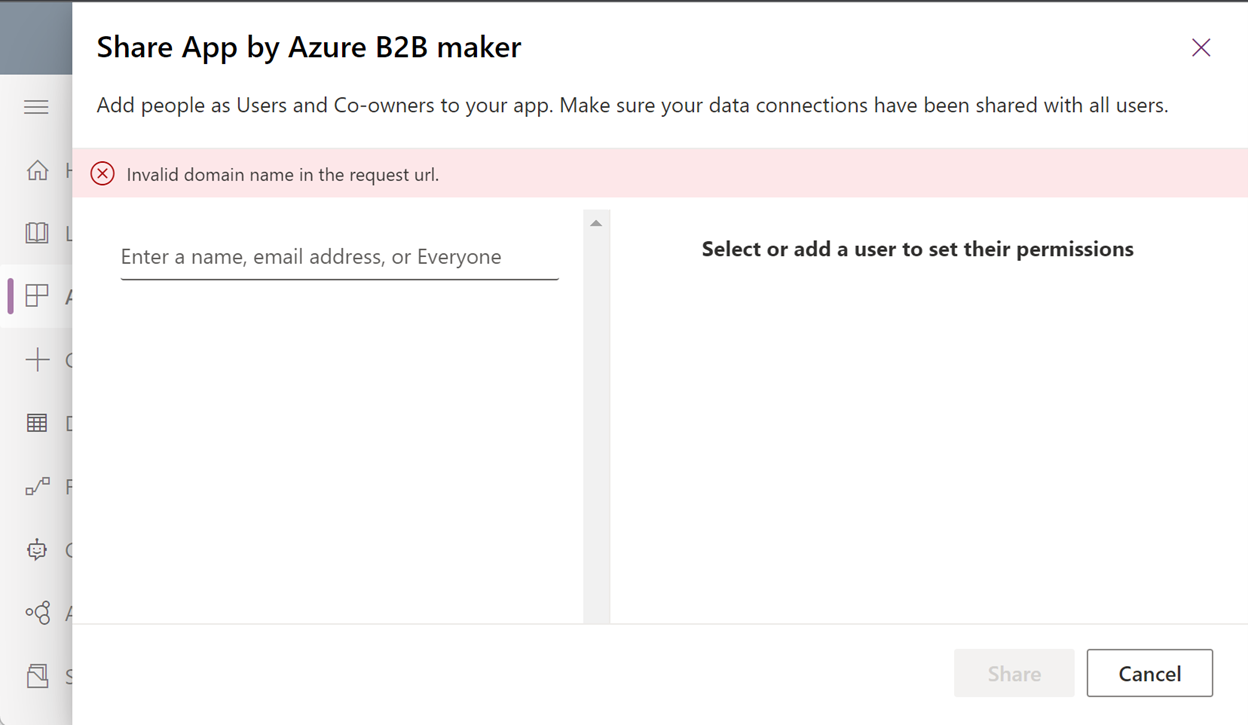
Vai varu strādāt Power Apps gan savā mājas nomniekā, gan resursu nomniekā?
- Jā, bet atsevišķās pārlūkprogrammas sesijās. Piemēram, pārlūkprogramma Microsoft Edge var būt atvērta standarta režīmā, un atsevišķā sesija var būt atvērta jaunā InPrivate logā.
- Ja vienā pārlūkprogrammas sesijā ir atvērtas vairākas cilnes, ir pieejami tikai tie resursi, kas atrodas pēdējā nomniekā, kurā esat pierakstījies.
Pieteikšanās, izmantojot Microsoft kontu (priekšskatījums)
Ikviens var veidot Power Apps, pat ja jums nav darba vai mācību konta. Vienkārši reģistrējieties Dynamics 365 Sales izmēģinājumversijai, izmantojot Microsoft kontu, un pēc tam izmantojiet šo kontu , lai pieteiktos Power Apps.
30 dienu izmēģinājuma periodā varat izveidot un spēlēt ar tik daudzām lietotnēm, cik vēlaties. Varat arī veidot ar lietotnēm ar Dataverse vai citiem premium savienotājiem. Tomēr, ja plānojat palaist šīs lietotnes pēc izmēģinājuma perioda vai kopīgot tās ar citiem, jums ir jāizveido (bezmaksas) Microsoft Entra konts.
Svarīgi
- Šis ir priekšskatījuma līdzeklis.
- Priekšskatījuma līdzekļi nav paredzēti komerciālai lietošanai, un to funkcionalitāte var būt ierobežota. Šie līdzekļi ir pieejami pirms oficiālā laidiena, lai klienti varētu priekšlaikus piekļūt līdzeklim un sniegt atsauksmes.
Kur varu iegūt licenci ar Power Apps Microsoft konta lietošanas tiesībām?
Dynamics 365 Sales bezmaksas izmēģinājumversija ietver Power Apps lietošanas tiesības, kā arī citas Dynamics un Power Platform lietošanas tiesības. Varat reģistrēties šeit: Dynamics 365 bezmaksas izmēģinājumversija.

Piezīme
Ne visas Power Apps bezmaksas licences atbalsta Microsoft konta reģistrāciju. Paredzams, ka bezmaksas licenču saraksts, kas ļauj brīvi reģistrēties, laika gaitā pieaugs.
Kā izveidot modeļa vadītas programmas un izmantot Dataverse?
Atlasiet vai izveidojiet vidi ar Dataverse. Varat izveidot izstrādātāju vides bez Dataverse maksas.
- Pierakstieties programmatūrā Power Apps.
- Atlasiet vides atlasītāju.
- Vai jums ir nepieciešama sava vide? uzvedne, atlasiet Izmēģināt tūlīt, lai izveidotu vidi ar Dataverse.
Kā piekļūt Power Platform administrēšanas centram?
Power Platform Administrēšanas centrs (https://admin.powerplatform.microsoft.com) neatbalsta pierakstīšanos Microsoft kontā. Tomēr jūsu Microsoft konts ir saistīts ar nomnieku Microsoft Entra , un jūs varat nodrošināt Microsoft Entra pamata identitāti, ko izmantot Power Platform administrēšanas centrā.
- Izpildiet darbības, kas norādītas sadaļā Kā izveidot Microsoft Entra identitāti ar tādām pašām administratīvajām atļaujām kā manam Microsoft kontam?
- Izmantojot jaunizveidoto Microsoft Entra identitāti, piesakieties https://admin.powerplatform.microsoft.com.
Kā izveidot Microsoft Entra identitāti ar tādām pašām administratīvajām atļaujām kā manam Microsoft kontam?
- Pierakstieties programmā https://portal.azure.com.
- Meklējiet Microsoft Entra ID.
- Pievienojiet jaunu lietotāju.
- Piešķiriet Azure Active Directory lomu. Administratīviem nolūkiem jums ir jāpiešķir tāda pati globālā administratora loma, kāda jūsu Microsoft kontam ir Microsoft Entra ID.
Kā varu piekļūt bezmaksas licencei, kas piešķirta manam Microsoft kontam, ir beidzies derīguma termiņš Power Apps?
Ja jūsu Microsoft konts ir saistīts ar nomnieku Microsoft Entra , varēsit pieteikties Power Apps programmās un tās rediģēt. Tomēr bez aktīvas licences jūs nevarēsit atskaņot programmas.
Šodien Microsoft kontiem ir ierobežoti izmēģinājuma periodi, jūs nevarat divreiz reģistrēties vienai un tai pašai bezmaksas licencei ar vienu un to pašu kontu. Turklāt Microsoft konti nevar iegādāties Power Apps plānus.
Varat turpināt programmu veidošanu un darbību, izveidojot Microsoft Entra identitāti tajā pašā Microsoft Entra nomniekā, ar kuru ir saistīts jūsu Microsoft konts, un reģistrējoties izstrādātāja Power Apps plānam ar šo identitāti. Izmantojot savu Microsoft kontu, jums būs jākopīgo programmas ar savu Microsoft Entra identitāti, lai turpinātu to rediģēšanu un atskaņošanu.
Izveidot identitāti ar administratīvajām Microsoft Entra tiesībām. Lūdzu, izpildiet darbības, kas norādītas sadaļā "Kā izveidot Microsoft Entra identitāti ar tādām pašām administratīvajām atļaujām kā manam Microsoft kontam?".
Vai savu Microsoft kontu var izmantot ar Power Platform PowerShell cmdlet komandām?
Nē. Tikmēr varat izpildīt darbības, kas norādītas iepriekš minētajos jautājumos, kur pievienojat jaunu Microsoft Entra identitāti nomniekam Microsoft Entra , kas saistīts ar jūsu Microsoft kontu, lai izmantotu Power Platform PowerShell cmdlet komandas.
Vai varu kopīgot savas programmas ar citiem lietotājiem?
Jā, tomēr jums būs jāpievieno lietotāji nomniekam Microsoft Entra , kas saistīts ar jūsu Microsoft kontu, jums būs jāpiešķir licence šiem lietotājiem un, visbeidzot, jākopīgo programma ar šiem lietotājiem. Kā administrators jūs varat piešķirt lietotājiem bezmaksas licences, taču to derīguma termiņš beigsies.
- Izveidojiet identitāti ar administratīvajām Microsoft Entra tiesībām. Lūdzu, izpildiet darbības, kas norādītas sadaļā Kā izveidot Microsoft Entra identitāti ar tādām pašām administratīvajām atļaujām kā manam Microsoft kontam?.
- Katram lietotājam, kuru vēlaties kopīgot ar programmu, pievienojiet viņa identitāti Microsoft Entra ID.
- piesakieties https://portal.azure.com).
- Meklējiet Microsoft Entra ID.
- Pievienojiet jaunu lietotāju vai Pievienojiet vieslietotāju. Varat pievienot lietotājus, kuriem ir Microsoft konts vai Microsoft Entra identitāte.
- Izmantojot savu Microsoft Entra administratora identitāti, iegādājieties Power Apps plānus vai reģistrējieties izmēģinājumversijai Power Apps. Kā administrators jūs saņemsit 25 Power Apps izmēģinājumversijas par katru lietotāju. Visi šie izmēģinājumi beidzas.
- Izmantojot savu Microsoft Entra administratora identitāti, piešķiriet licences lietotājiem, kurus pievienojāt nomniekam Microsoft Entra . Izmantojot savu Microsoft Entra administratora identitāti, piešķiriet licences lietotājiem , kurus pievienojāt savam Microsoft Entra nomniekam.
- Piesakieties, lai Power Apps turpinātu savu lietotņu kopīgošanu ar lietotājiem.
Vai varu palaist savas programmas mobilajā ierīcē Power Apps ?
Jā. Jums ir jāizlaiž lietotne no lietotnes saites. Ja programma netiek palaista tieši, Power Apps mobilais vēl neatbalsta Microsoft konta pieteikšanos programmas palaišanas kontekstā.
Lietotnes saiti varat iegūt, dodoties uz sadaļu Lietotnes Power Apps > · > (atlasiet lietotni) >Detalizēti > Skatiet tīmekļa saites rekvizītu.
Piezīme
Kādas ir jūsu dokumentācijas valodas preferences? Aizpildiet īsu aptauju. (ņemiet vērā, ka aptauja ir angļu valodā)
Aptaujai būs nepieciešamas aptuveni septiņas minūtes. Nekādi personas dati netiks vākti (paziņojums par konfidencialitāti).
Atsauksmes
Drīzumā: 2024. gada laikā mēs pakāpeniski pārtrauksim izmantot “GitHub problēmas” kā atsauksmju par saturu mehānismu un aizstāsim to ar jaunu atsauksmju sistēmu. Papildinformāciju skatiet: https://aka.ms/ContentUserFeedback.
Iesniegt un skatīt atsauksmes par
